随着科技的发展,平板电脑逐渐成为我们日常工作和生活中不可或缺的一部分。然而,很多用户或许不知道,平板还可以通过一系列操作变成一部功能强大的手写笔记本电...
2025-08-05 5 笔记本电脑
随着科技的发展,越来越多的人使用笔记本电脑来满足日常工作和娱乐的需求。然而,有时我们可能会遇到笔记本电脑无法读取或放入光盘的问题。本文将为您介绍一些解决这个问题的方法和技巧。

1.检查光盘是否损坏:
-检查光盘表面是否有刮擦或污垢。

-检查光盘是否有明显的裂痕或折痕。
-尝试用其他光盘测试笔记本电脑的光驱是否正常。
2.清洁光盘和光驱:

-使用柔软的布料或专用光盘清洁剂轻轻擦拭光盘表面,确保无灰尘或指纹。
-使用光驱清洁盘进行光驱的清洁,去除积聚的灰尘和污垢。
3.检查光驱状态:
-打开“我的电脑”,右键点击光驱图标,选择“属性”。
-在属性窗口中,点击“硬件”选项卡,然后点击“设备管理器”按钮。
-在设备管理器中找到光驱并展开,检查是否有黄色感叹号或问号,如果有,表示光驱可能有问题。
4.更新或重新安装光驱驱动程序:
-打开“设备管理器”,找到光驱并右键点击。
-选择“更新驱动程序软件”或“卸载设备”,按照提示进行操作。
5.检查光盘托盘:
-检查光盘托盘周围是否有灰尘或杂物,使用压缩气罐或细长的清洁刷进行清理。
-检查光盘托盘是否完全关闭,如果没有关闭,请轻轻按下托盘直到锁定。
6.调整笔记本电脑的倾斜角度:
-有时倾斜角度不当可能导致光盘无法进入光驱。尝试将笔记本电脑稍微向后倾斜,然后再次尝试将光盘放入。
7.使用外置光驱:
-如果您经常需要使用光盘,可以考虑购买一个外置光驱,通过USB接口连接到笔记本电脑。
8.运行系统故障排除工具:
-某些操作系统提供了内置的故障排除工具,可以自动检测并修复光驱问题。尝试运行这些工具以解决问题。
9.重启笔记本电脑:
-有时候,重启电脑可以解决一些暂时性的问题。尝试重新启动笔记本电脑并再次尝试放入光盘。
10.检查系统设置:
-检查笔记本电脑的光驱设置是否正确。进入控制面板,点击“硬件和声音”,然后点击“设备和打印机”。右键点击光驱图标,选择“属性”并检查设置。
11.更新操作系统:
-有时候,操作系统的更新可能修复一些光驱的兼容性问题。尝试更新操作系统并检查问题是否解决。
12.寻求专业帮助:
-如果您尝试了以上方法仍然无法解决问题,建议咨询专业技术人员或将笔记本电脑送修。
通过本文介绍的方法和技巧,您可以轻松解决笔记本电脑无法读取或放入光盘的问题。记住,先检查光盘是否损坏,清洁光盘和光驱,检查光驱状态,并尝试更新驱动程序等方法。如果问题仍然存在,请考虑寻求专业帮助。保持笔记本电脑和光盘的清洁,可以避免此类问题的发生。
标签: 笔记本电脑
版权声明:本文内容由互联网用户自发贡献,该文观点仅代表作者本人。本站仅提供信息存储空间服务,不拥有所有权,不承担相关法律责任。如发现本站有涉嫌抄袭侵权/违法违规的内容, 请发送邮件至 3561739510@qq.com 举报,一经查实,本站将立刻删除。
相关文章
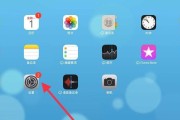
随着科技的发展,平板电脑逐渐成为我们日常工作和生活中不可或缺的一部分。然而,很多用户或许不知道,平板还可以通过一系列操作变成一部功能强大的手写笔记本电...
2025-08-05 5 笔记本电脑

在当今这个信息化高速发展的时代,笔记本电脑已成为我们工作和生活中不可或缺的工具。然而,即使是最先进的设备,也偶尔会遇到网络连接问题。如果你的笔记本电脑...
2025-07-08 11 笔记本电脑

随着科技的发展,笔记本电脑已成为大学生学习和生活的一部分。然而,随之而来的充电线管理问题也日益凸显。今天,我们将探讨笔记本电脑充电线在寝室的整理方法和...
2025-07-06 22 笔记本电脑

在数字化办公和学习的大潮中,笔记本电脑搭配手写笔已经成为许多专业人士和创意工作者的新标配。手写笔不仅可以提供精准的绘画、书写体验,还能让操作更加便捷。...
2025-07-05 13 笔记本电脑

达瓦笔记本电脑设置指南:一步一步教你全面设置在当今快节奏的数字时代,一台性能优越、设置简便的笔记本电脑对工作和学习至关重要。达瓦笔记本电脑以其出色...
2025-07-04 16 笔记本电脑

在处理文本时,插入横杠是一项基本需求,无论是为了撰写文档、编写代码还是进行数学符号的表示。戴尔作为知名的笔记本电脑品牌,其产品的键盘布局与快捷键可能与...
2025-07-03 12 笔记本电脑